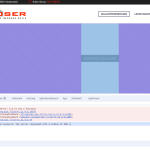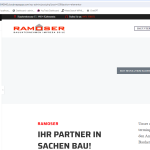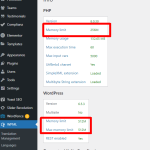Bruno Kos
WPML-Unterstützer seit 12/2018
Sprachen:
Englisch (English )
Deutsch (Deutsch )
Französisch (Français )
Zeitzone:
Europe/Zagreb (GMT+02:00)
|
Ich weiß nicht, warum es auf Ihrer Website nicht funktioniert, aber in unserem Cloudways funktioniert es einwandfrei. Vielleicht liegt das Problem beim Caching, der Serverkonfiguration oder etwas anderem.
Ich überprüfe mit unserem 2nd Tier, ob sie einige Ideen haben.
|

Georg
|
Hallo Bruno,
ich habe über FTP gesehen, dass WPML nicht nur im Ordner Plugin sondern auch im Ordner "Uploads" und dort unter "Cache" drinnen ist - ist das so gewollt oder kann das mit dem Problem zusammenhängen?
Gerne kann ich Ihnen auch die FTP - Zugangsdaten übermitteln...
Mit besten Grüßen
|

Bruno Kos
WPML-Unterstützer seit 12/2018
Sprachen:
Englisch (English )
Deutsch (Deutsch )
Französisch (Français )
Zeitzone:
Europe/Zagreb (GMT+02:00)
|
Eskaliert zur 2. Ebene.
Ich werde Sie auf dem Laufenden halten.
|

Georg
|
Hallo Bruno,
gibt es inzwischen Neuigkeiten?
Mit besten Grüßen
Georg
|

Bruno Kos
WPML-Unterstützer seit 12/2018
Sprachen:
Englisch (English )
Deutsch (Deutsch )
Französisch (Français )
Zeitzone:
Europe/Zagreb (GMT+02:00)
|
Leider habe ich noch keine Neuigkeiten zu berichten.
|

Georg
|
Okay, ich hoffe es lässt sich bald lösen, da mein Kunde ungeduldig wird und ich langsam Ärger bekomme...
|

Bruno Kos
WPML-Unterstützer seit 12/2018
Sprachen:
Englisch (English )
Deutsch (Deutsch )
Französisch (Français )
Zeitzone:
Europe/Zagreb (GMT+02:00)
|
Wir haben in den Logs nichts gefunden, nur das Problem mit der Speicherbegrenzung.
Können Sie bitte Folgendes versuchen:
1. Öffnen Sie die Datei `wp-config.php` in Ihrem WordPress-Verzeichnis.
2. Fügen Sie vor der Zeile `/* That's all, stop editing! Happy publishing. */` den folgenden Code ein:
define('WP_MEMORY_LIMIT', '512M');
3. Speichern Sie die Datei und schließen Sie sie.
https://wordpress.org/support/article/editing-wp-config-php/#increasing-memory-allocated-to-php
Hilt das?
|

Georg
|
Hallo Bruno,
leider ändert auch diese Einstellung an meinem Problem nichts. Kann es mit einem Webserver Caching zusammenhängen? Ich habe nämlich festgestellt, dass auch beim "Website Zustand" im WordPressbereich die Angaben nicht übereinstimmen. Dort wird die Größe der Seite als 3,99 GB angezeigt. In Wirklichkeit beträgt die Größe der Seite aber nur 962 MB...
|

Bruno Kos
WPML-Unterstützer seit 12/2018
Sprachen:
Englisch (English )
Deutsch (Deutsch )
Französisch (Français )
Zeitzone:
Europe/Zagreb (GMT+02:00)
|
Es würde nicht darum gehen - was zeigt der Fehler jetzt an? Ist es immer noch Memory Exhausted Fehler?
|

Georg
|
Es lädt noch immer nicht..
|

Bruno Kos
WPML-Unterstützer seit 12/2018
Sprachen:
Englisch (English )
Deutsch (Deutsch )
Französisch (Français )
Zeitzone:
Europe/Zagreb (GMT+02:00)
|
In couldways habe ich das Speicherlimit auf 512 gesetzt und es funktioniert.
Ihre Website zeigt immer noch den Fehler 500 an - können Sie die Server Logs erneut überprüfen?
Dort muss etwas zu finden sein. Können Sie mit dem Hosting-Support über diese Server Logs überprüfen?
|

Georg
|
Der Hostinganbieter hat mir folgendes geschrieben.
Wir haben andere Webseiten mit dem Elementor laufen und dort gibt es keine Probleme. Einen Log sehe ich leider nicht…
Beste Grüße
|

Bruno Kos
WPML-Unterstützer seit 12/2018
Sprachen:
Englisch (English )
Deutsch (Deutsch )
Französisch (Français )
Zeitzone:
Europe/Zagreb (GMT+02:00)
|
Können Sie uns FTP senden, damit wir die Logs überprüfen können?
|

Bruno Kos
WPML-Unterstützer seit 12/2018
Sprachen:
Englisch (English )
Deutsch (Deutsch )
Französisch (Français )
Zeitzone:
Europe/Zagreb (GMT+02:00)
|
Im Fehlerprotokoll sehe ich dies wieder:
[13-May-2024 13:30:09 UTC] PHP Fatal error: Allowed memory size of 268435456 bytes exhausted (tried to allocate 23059000 bytes) in /kunden/517386_39030/webseiten/ramoser/wp-content/plugins/elementor/core/common/modules/ajax/module.php on line 270
Es scheint, dass Ihr Server auf 256 MB eingestellt ist, obwohl wir WordPress 512 MB zugewiesen haben.
Können Sie bitte Folgendes versuchen:
1. **Erhöhen Sie das PHP-Speicherlimit in der php.ini**:
- Greifen Sie auf die php.ini-Datei Ihres Servers zu.
- Suchen Sie die Direktive `memory_limit` und erhöhen Sie den Wert auf `512M` oder höher, wenn Ihre Serverressourcen dies zulassen.
- Speichern Sie die Änderungen und starten Sie Ihren Webserver neu.
2. **Verwenden Sie die Funktion ini_set()**:
- Wenn das Ändern der php.ini-Datei nicht möglich ist, fügen Sie die folgende Zeile am Anfang Ihres PHP-Skripts hinzu:
ini_set('memory_limit', '512M');
3. **Kontaktieren Sie Ihren Hosting-Anbieter**:
- Überprüfen Sie mit Ihrem Hosting-Anbieter, ob die Serverumgebung eine Erhöhung des Speicherlimits zulässt. Stellen Sie ihnen das Fehlerprotokoll zur Verfügung:
PHP Fatal error: Allowed memory size of 268435456 bytes exhausted (tried to allocate 23059000 bytes) in /kunden/517386_39030/webseiten/ramoser/wp-content/plugins/elementor/core/common/modules/ajax/module.php on line 270
|

Georg
|
Hallo Bruno,
ich kann das nicht ganz nachvollziehen, normalerweise reicht für WordPress ein Memorylimit von 256 völlig aus?
Der Hostinganbieter sagt, er kann es nicht erhöhen...:o/
Beste Grüße
|